عندما تتصفح مواقع الويب، الكثير منها يطلب إذن الوصول إلى الكاميرا والميكروفون والموقع الجغرافي والكثير من بياناتك الشخصية مما ينتهك خصوصيتك.
وفقا لتقرير موقع makeuseof التقني المتخصص، ملفات تعريف الارتباط (cookies) ليست الشيء الوحيد المخترق في حاسوبك إذا دخلت على أي موقع ويب، بل الكثير يطلب الوصول إلى كاميرا الويب والميكروفون بجهازك وكل الوظائف أو البيانات الأخرى.
لحسن الحظ ، تسمح لك معظم متصفحات الويب وعلى رأسها المتصفح الأشهر في العالم "جوجل كروم" بالتحكم في عمل وإمكانية وصول المواقع إلى ملفاتك الشخصية. توضح لك السطور التالية كيف يمكنك التحكم في ما يمكن لهذه المواقع الوصول إليه.
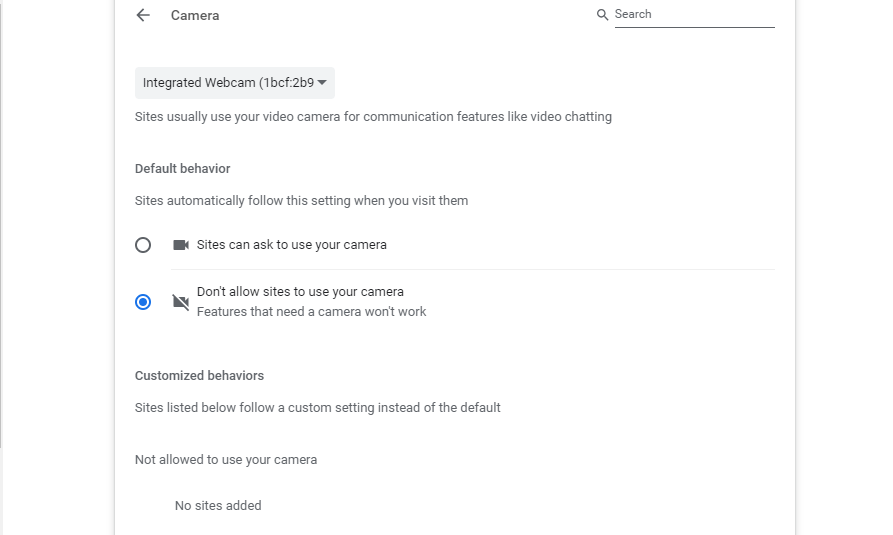
ما الذي يمكن لمواقع الويب الوصول إليه في جهازك؟
مع التقدم التقني الرهيب لمواقع الويب والتطبيقات المختلفة، أصبحوا في حاجة إلى الوصول إلى عدد متزايد من وظائف الجهاز للعمل، تعتبر الأكثر شيوعا الوصول للمعلومات الشخصية لإرسال إشعارات فورية وتشغيل ملفات الوسائط تلقائيًا وفي سبيل ذلك تأخذ نك إذن الوصول.
هذا يعني أنه يمكنك السماح بالوصول أو حظره على أساس كل حالة على حدة ، في كل مرة يطلب فيها موقع ويب أو تطبيق إذنًا، ومع ذلك ، يمكنك التخلص من هذه الاختراقات دفعة واحدة بخطوات بسيطة من خلال تغيير في الإعدادات، الخاصة بالأذونات الافتراضية في متصفحك وتغيير الإعدادات لمواقع الويب الفردية.
كيفية إدارة إعدادات مواقع الويب في كروم
لإدارة أذونات مواقع الويب في Chrome ، انقر فوق الإعدادات> الخصوصية والأمان> إعدادات الموقع Site settings.
ضمن علامة التبويب "الأذونات" Permissions، سترى قائمة مختصرة بالأذونات التي يمكن لمواقع الويب والتطبيقات طلب الوصول إليها، لعرض القائمة الكاملة ، انقر فوق علامة التبويب أذونات إضافية Additional permissions.
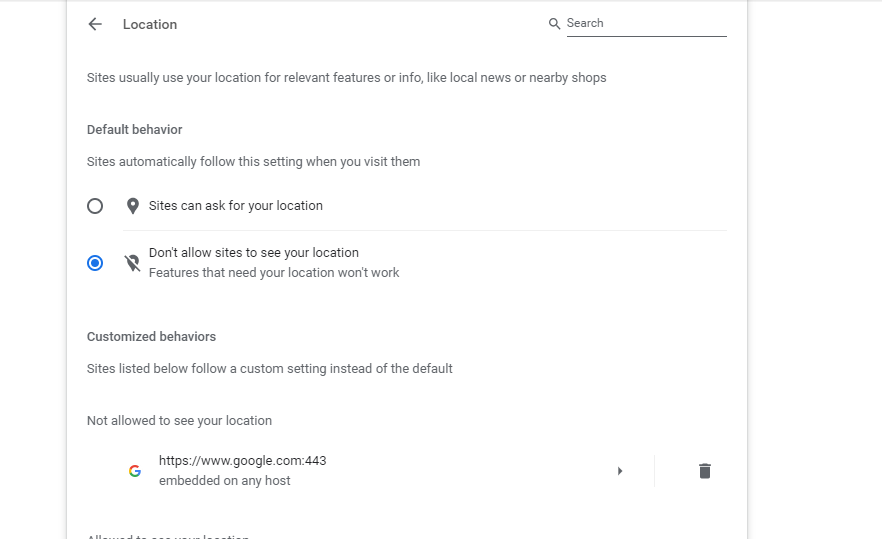
من خلال هذه القائمة الخاصة بالأذونات يمكنك إعادة ضبط الإعدادات حتى تصل المواقع والتطبيقات لما تحدده أنت، ستجد في القائمة الميكروفون والكاميرا والموقع الجغرافي وتلقي الإشعارات والتنزيل التلقائي، وغيرها الكثير من الأذونات.
على سبيل المثال ، انقر على خيار الكاميرا في قائمة الأذونات ، ويمكنك تعيين السلوك الافتراضي بشكل مختلف بحيث تمنع المواقع والتطبيقات من الوصول إلى الكاميرا وبالتالي أنت لن تتلقى كل فترة إشعارات من مواقع تطلب منك الوصول إلى الكاميرا لأنك حددت منذ البداية ما الذي تسمح به وما الذي لن تسمح به.
في نفس الصفحة ، يمكنك أيضًا عرض قوائم المواقع التي تم منحها حق الوصول والممنوعة من كل إذن.





























